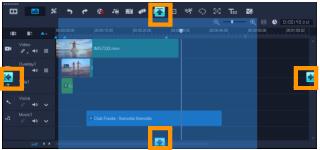De werkruimte aanpassen
De nieuwe werkruimte is ontworpen met het oog op een betere bewerkingservaring. U kunt nu de grootte van het programmavenster aanpassen en het formaat en de positie van de elementen op uw scherm wijzigen.
Elk paneel gedraagt zich als een zelfstandig venster dat u kunt aanpassen aan uw bewerkingsvoorkeuren. Dit is handig wanneer u bewerkingen uitvoert op grote schermen of op twee schermen.
De belangrijkste panelen zijn:
1. Het Spelerpaneel — dit paneel bevat het voorbeeldvenster en het navigatiegedeelte.
2. Het paneel Tijdlijn — dit paneel bevat de werkbalk en de tijdlijn.
3. Het paneel Bibliotheek — dit paneel bevat de mediabibliotheek en vormt een gedeelde ruimte met het paneel Opties.
Het paneel Bibliotheek en Opties weergeven of verbergen
• Klik in de rechterbovenhoek van het paneel
Bibliotheek op een van de volgende knoppen

:
• Het paneel Bibliotheek weergeven
• Het paneel Bibliotheek en Opties weergeven
• Het paneel Opties weergeven
Een paneel verplaatsen
• Dubbelklik in de linkerbovenhoek van het Spelerpaneel, Tijdlijnpaneel of Bibliotheekpaneel.
Wanneer het paneel actief is, kunt u het paneel minimaliseren, maximaliseren en het formaat ervan wijzigen.
U kunt het paneel ook uit het hoofdvenster van de toepassing verplaatsten naar een tweede scherm als u twee beeldschermen gebruikt.
De grootte van het programmavenster aanpassen
• Voer een van de volgende acties uit:
• Klik op de knop
 Herstellen
Herstellen en sleep de uiteinden van het programmavenster naar de gewenste grootte.
• Klik op de knop
 Maximaliseren
Maximaliseren als u in het volledige scherm wilt bewerken.
Een paneel docken
1 Klik en houdt de muisknop ingedrukt op een actief paneel
De dockinggeleider verschijnt.
2 Sleep met uw muis over de dockinggeleider en kies een dockingpositie om het paneel te fixeren.
Een aangepaste werkruimtelay-out opslaan
• Klik op Instellingen > Lay-outinstellingen > Opslaan in en klik op een optie Aangepast.
Een aangepaste werkruimtelay-out laden
• Klik op Instellingen > Lay-outinstellingen > Overschakelen naar en kies Standaard of een van de aangepaste instellingen die u hebt opgeslagen.
U kunt de lay-outinstellingen ook wijzigen op het tabblad Indeling UI in Instellingen > Voorkeuren.
Programmavoorkeuren instellen
• Klik op Instellingen > Voorkeuren of druk op F6 om het dialoogvenster Voorkeuren te openen.


 :
: Herstellen en sleep de uiteinden van het programmavenster naar de gewenste grootte.
Herstellen en sleep de uiteinden van het programmavenster naar de gewenste grootte. Maximaliseren als u in het volledige scherm wilt bewerken.
Maximaliseren als u in het volledige scherm wilt bewerken.